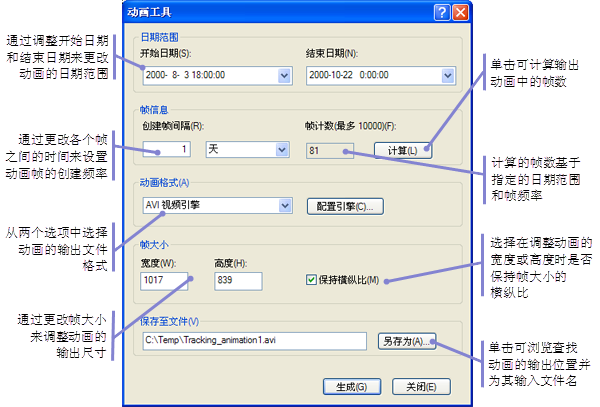可通过“Tracking Analyst 动画工具”创建在 ArcMap 中回放的追踪数据动画。这样就可以将追踪数据动画分发给其他人,而他们不需要安装 Tracking Analyst。例如,您可以用追踪数据创建一个视频文件,并将其放到网站上或附加到电子邮件中。那么,观众就可以使用标准媒体播放器(如 Windows Media Player)来播放该视频并查看结果,而无需了解有关 Tracking Analyst 的任何信息。
输出文件格式
动画工具支持以单个视频文件或一系列位图帧的形式创建动画。采用音频视频混合 (AVI) 格式创建单个视频文件可以快速简便地将动画分发给观众,因为观众可以使用标准媒体播放器(如 Windows Media Player)播放该视频。另一方面,创建一系列位图帧(BMP 图像)的优点是它为输出提供更大的灵活性。您可以使用自己的自定义动画程序显示位图图像,也可以将帧作为图像单独显示。
回放窗口、帧频率和帧计数
动画的回放窗口或日期范围是指动画制作期间将回放的时间段。回放将于指定的日期和时间开始,并于指定的日期和时间结束。默认情况下,回放窗口最初设置为在“回放管理器”中定义的当前回放窗口。由于您可能要使用“回放管理器”来回放数据并为动画确定适合的回放窗口,因此这一点十分有用。
动画中每个帧之间的时间量定义了帧频率。帧频率与回放窗口一起确定输出动画中将显示的帧总数。使用动画工具对话框可以在创建动画之前计算其帧数。建议执行此操作,这样您就不会意外创建过大的动画。
对于 AVI 视频文件,帧计数是视频中将显示的帧数。当回放视频时,每个帧将显示一秒。因此,帧计数决定了视频的长度。例如,一个具有 60 个帧的视频将持续一分钟。如果您选择一系列位图图像作为输出,则帧计数将决定所创建的位图图像的数量。
帧大小
帧大小决定动画的输出尺寸。帧大小以像素为单位进行测量。帧大小最初设置为 ArcMap 中地图数据帧的尺寸。使用动画工具对话框可以更改输出动画的帧大小。当更改帧大小时,应确保保持宽高比以避免输出动画变形。考虑动画的帧大小十分重要,因为它将影响输出动画的质量以及文件大小。帧大小更大将使图像质量更高,但也将增大输出文件的大小。